Nessus Vulnerability Scanner von Tenable erleichtert die schnelle Identifizierung von Softwarefehlern, fehlenden Patches, Malware und Fehlkonfigurationen auf Ihren verbundenen Geräten. Nachdem Sie Nessus unter Kali Linux installiert haben hilft bei der Priorisierung von Schwachstellen und der Suche nach behebbaren Maßnahmen.
Kali ist eine auf Debian basierende Linux-Distribution, die sich auf Sicherheitsexperten konzentriert und Hunderte von integrierten Tools für Penetrationstests bietet. In diesem Artikel erfahren Sie, wie Sie Nessus mit Kali koppeln, um eine bereits leistungsfähige Linux-Distribution mit einem leistungsstarken Netzwerktest-Tool zu erweitern.
Voraussetzungen
Um diesem Tutorial zu folgen, müssen Sie die folgenden Anforderungen erfüllen.
- Administrativer oder „root“-Zugriff auf eine Kali-Linux-Installation mit Internetzugang. Im Folgenden finden Sie die empfohlenen Mindestsystemanforderungen gemäß den Hardwareempfehlungen von Tenable :
- Prozessor : 4 * 2-GHz-Kerne
- Speicher: 4 GB RAM (8 GB RAM empfohlen)
- Speicherplatz: 30 GB, ohne den vom Hostbetriebssystem belegten Speicherplatz . Verwandt:So installieren Sie Ubuntu 20.04 [Schritt-für-Schritt]
- Zugriff auf einen von Nessus unterstützten Browser. Die folgenden Browser werden von Nessus gemäß den Softwareanforderungen von Tenable unterstützt :
- Google Chrome (50+)
- Apple-Safari (10+)
- Mozilla Firefox (50+)
- Internet Explorer (11+)
Herunterladen des Nessus-Installationspakets unter Kali Linux
Da Nessus nicht standardmäßig auf Kali installiert ist, müssen Sie vor der Installation das Nessus-Softwarepaket herunterladen. Starten Sie zunächst das Betriebssystem Kali Linux und starten Sie einen unterstützten Webbrowser. Führen Sie die folgenden Schritte aus, um die erforderlichen Nessus-Installationsdateien herunterzuladen.
- Navigieren Sie zur Download-Seite von Nessus .
2. Nessus wird auf einer Vielzahl von Betriebssystemen und Architekturen unterstützt. In diesem Artikel wird eine 64-Bit-Version von Kali Linux (Version 2020.4) verwendet. Daher die Nessus-8.13.1-debian6_amd.deb ist das richtige Installationspaket:
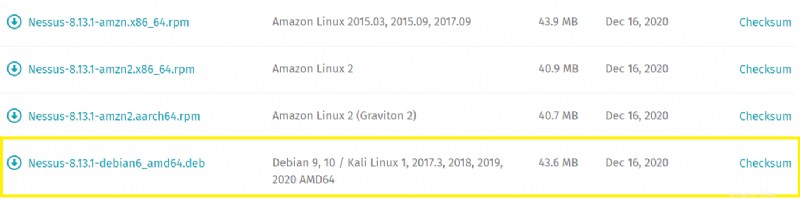
3. Klicken Sie auf den Download-Link und lesen Sie bei Aufforderung die Lizenzvereinbarung und wählen Sie Ich stimme zu.
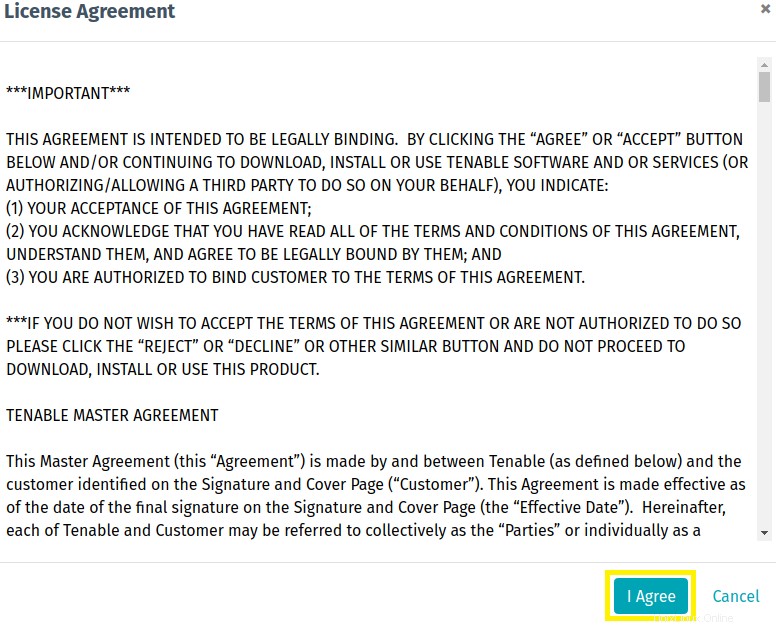
Nachdem der Download abgeschlossen ist, ist es an der Zeit, die Integrität des Installationspakets zu überprüfen. Es ist wichtig zu überprüfen, dass die Datei während der Übertragung nicht geändert wurde.
Überprüfen der Integrität des Nessus-Installationspakets
Die Überprüfung der Dateiintegrität wird besonders wichtig, wenn Sie eine Datei von einer externen Quelle herunterladen, z. B. von der Website eines Anbieters. Überprüfen Sie die aufgeführte Prüfsumme der Datei mit dem berechneten Hash des heruntergeladenen Nessus-Installationspakets, wie unten gezeigt.
Verwandt:So erstellen Sie Prüfsummen in Windows (integrierte Tools und Tools von Drittanbietern)
- Öffnen Sie ein Terminal indem Sie irgendwo auf Ihrem Kali Linux-Desktop mit der rechten Maustaste klicken und Terminal hier öffnen. auswählen
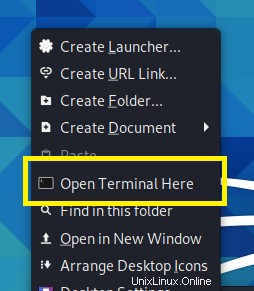
2. Klicken Sie auf die Prüfsumme Link, um den SHA256-Hash von der Download-Seite zu erhalten.
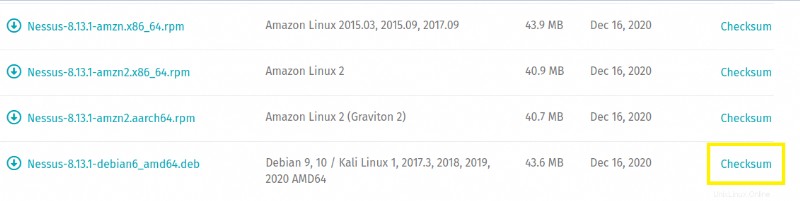
3. Ein Popup-Fenster wird angezeigt, in dem sowohl ein MD5 angezeigt wird und SHA256 Hashwert. Zum Kopieren des SHA256 Wert in Ihre Zwischenablage, klicken Sie einfach auf Kopieren Symbol rechts neben dem Hash.

4. Führen Sie den folgenden Befehl im zuvor geöffneten Terminal aus Fenster, um die Prüfsumme der heruntergeladenen Datei zu überprüfen.
# Substitute "checksumhash" with the provided SHA256 hash on the download website.
# Replace the path below with your download location using an absolute path.
echo "checksumhash" /path/to/download | sha256sum -c 
Wenn die Ausgabe Ihres Befehls nicht darauf hindeutet, dass Ihr Installationspaket OK ist , installieren Sie die Software nicht.
Installation von Nessus unter Kali Linux
Nachdem Sie die Integrität des Pakets überprüft haben, ist es an der Zeit, die Nessus-Anwendung zu installieren. Verwenden des Debian-Paketmanagers (dpkg) Werkzeug mit dem i (install) übergeben Sie das heruntergeladene Installationspaket wie unten gezeigt.
Achten Sie darauf, den
sudozu verwenden Befehl, um Nessus unter einem Konto mit Administratorrechten zu installieren.
# Replace the path below with your downloaded installation file.
sudo dpkg -i /home/kali/Downloads/Nessus-8.13.1-debian6_amd64.deb
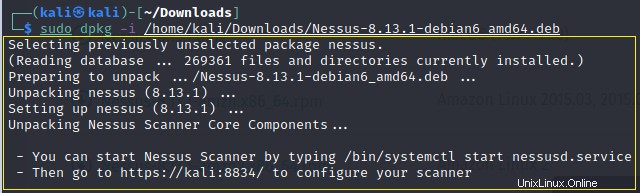
Weiter so! Sie haben gerade den Nessus Vulnerability Scanner auf Ihrem Kali Linux-Betriebssystem installiert. Der nächste Abschnitt führt Sie durch den Erhalt eines Aktivierungscodes.
Beziehen eines Aktivierungscodes für Nessus Vulnerability Scanner
Tenable bietet einige Variationen seines Nessus Vulnerability Scanner an, von denen zwei Nessus Essentials sind und Nessus Professional . Nessus Essentials ist kostenlos, bietet aber im Vergleich zu seinem kostenpflichtigen Gegenstück Nessus Professional einen reduzierten Funktionsumfang. Nachfolgend sind einige der wichtigsten Einschränkungen von Nessus Essentials aufgeführt:
- Das Scannen ist auf 16 IP-Adressen pro Scanner beschränkt.
- Konformitätsprüfungen oder Live-Ergebnisse sind nicht verfügbar.
- Keine Möglichkeit, die virtuelle Nessus-Appliance zu verwenden .
In diesem Tutorial wird Nessus Essentials verwendet. Obwohl die Software kostenlos ist, erfordert sie einen gültigen Aktivierungscode, wie unten beschrieben.
- Navigieren Sie zum Nessus Essentials-Produktportal .
2. Füllen Sie das Registrierungsformular mit Ihrem Vornamen aus , Nachname und E-Mail-Adresse.
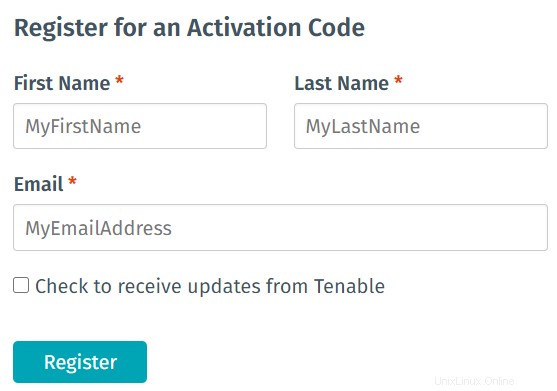
3. Klicken Sie auf Registrieren Schaltfläche, um die Registrierung abzuschließen.
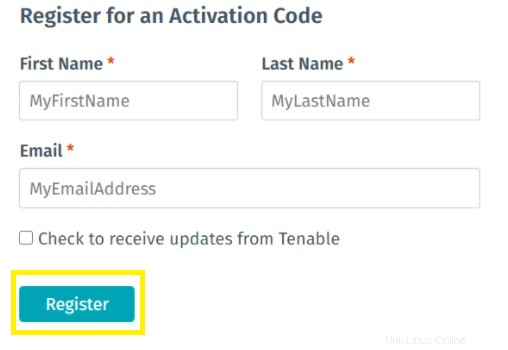
4. Nach erfolgreicher Registrierung sendet Ihnen Tenable eine Bestätigungs-E-Mail. Abschließend werden Sie mit der folgenden Meldung aufgefordert:
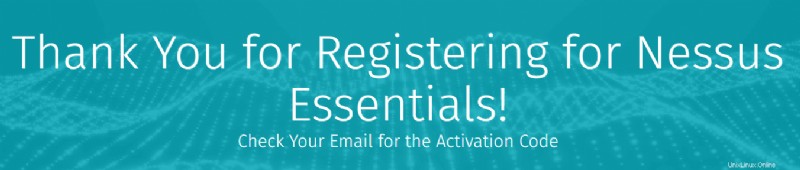
5. Überprüfen Sie nun Ihre E-Mail, Sie sollten einen Aktivierungscode finden, der wie folgt aussieht:D234-C7CB-04AF-79A6-1555 . Die E-Mail-Absenderadresse lautet [email protected] . Überprüfen Sie unbedingt Ihre Junk-Mail, wenn Sie die Registrierungs-E-Mail nicht in Ihrem Posteingang sehen!
Starten Sie den Nessus-Dienst und stellen Sie ihn auf automatischen Start ein
Vor der Verwendung der Nessus-Anwendung muss der nessusd Systemdienst muss gestartet werden. Dieser Dienst steuert und stellt die Benutzeroberfläche und Funktionen der Nessus-Anwendung, z. B. Scans, zur Verfügung. Um die nessusd zu starten führen Sie die folgenden Schritte aus.
- Öffnen Sie ein Terminal, indem Sie mit der rechten Maustaste auf Ihren Kali Linux-Desktop klicken und Terminal hier öffnen auswählen
2. Starten Sie nessusd Dienst, indem Sie den folgenden Befehl ausgeben:
# Start the nessusd service.
sudo systemctl start nessusdDieser Artikel geht davon aus, dass Sie nicht unter
rootlaufen Konto, sondern ein Konto mit administrativen Erhöhungsrechten. Daher wird Befehlen, die eine Erhöhung erfordern, dersudovorangestellt Befehl, um die Höhe zu gewährleisten.
3. Stellen Sie sicher, dass der Dienst ausgeführt wird, indem Sie den folgenden Befehl ausgeben und überprüfen, ob die erwartete Ausgabe im folgenden Screenshot angezeigt wird, wie durch die Ausgabe Active:active (running) angegeben .
# Obtain the Nessus current service state.
sudo systemctl status nessusd 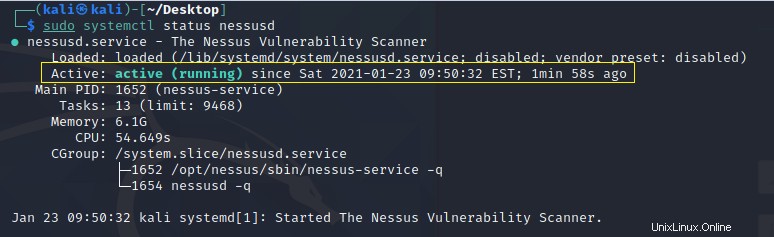
Aktivieren von nessusd Dienst zum Starten beim Booten
Standardmäßig ist die nessusd Der Dienst startet nicht, wenn Ihr Kali Linux-Betriebssystem startet. Um den nessusd zu aktivieren Dienst ausgeführt werden soll, wenn das Betriebssystem Kali Linux gestartet wird, führen Sie den folgenden Befehl für enable aus die nessusd Dienst beim Start.
# Enable the nessusd service at boot
sudo systemctl enable nessusd
Stellen Sie sicher, dass sich der Dienst in einem aktivierten Zustand befindet, indem Sie den folgenden Befehl ausgeben. Wie im folgenden Screenshot gezeigt, ist der nessusd Dienst zeigt aktiviert im Loaded Ausgabezeile.
# Obtain the Nessus current service state.
sudo systemctl status nessusd
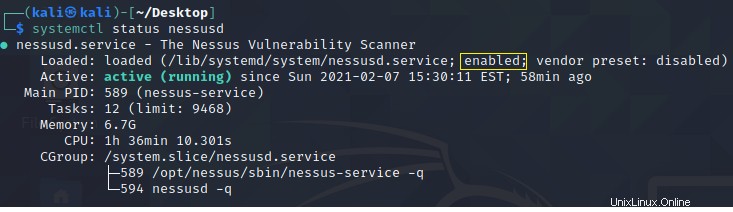
Aktivieren der Nessus-Anwendung
Nachdem Sie nun Ihren Aktivierungscode erhalten und den nessusd gestartet haben service ist es an der Zeit, Ihre Nessus-Installation zu aktivieren. Führen Sie die folgenden Schritte aus, um Ihre Nessus-Installation zu aktivieren.
- Öffnen Sie einen Webbrowser auf Ihrem Kali Linux-Betriebssystem und navigieren Sie zur Adresse
https://localhost:8834. Denken Sie daran, dass der Standardport8834ist und nicht der typische Port443.
Die Nessus-Installation wird mit einem selbstsignierten SSL-Zertifikat geliefert, das Sie wahrscheinlich mit einer Warnung auffordert, wenn Sie versuchen, auf die Weboberfläche der Nessus-Anwendung zuzugreifen. Tenable bietet Optionen zum Anpassen des von Ihrer Nessus-Anwendung verwendeten SSL-Zertifikats.
2. Auf dem Willkommen bei Nessus Wählen Sie auf dem Bildschirm die Produktversion Nessus Essentials. aus
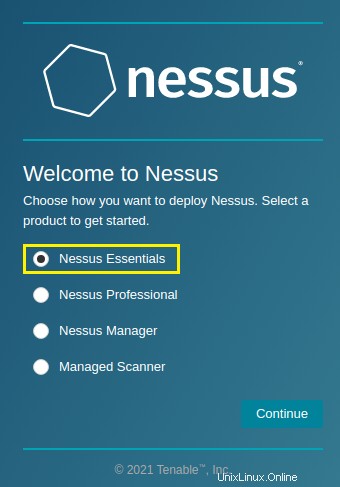
3. Wählen Sie Überspringen auf Aktivierungscode erhalten Bildschirm, da Sie zuvor den Aktivierungscode erhalten haben.
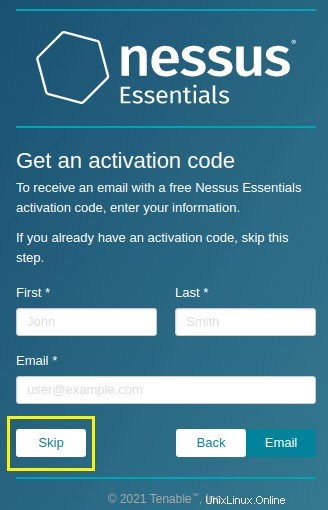
4. Geben Sie den Aktivierungscode ein auf dem Register Nessus Bildschirm, den Sie während des Registrierungsprozesses erhalten haben, und wählen Sie Weiter . Im Screenshot unten sehen Sie, dass der simulierte Aktivierungscode dieses Tutorials D234-C7CB-04AF-79A6-1555 ist :
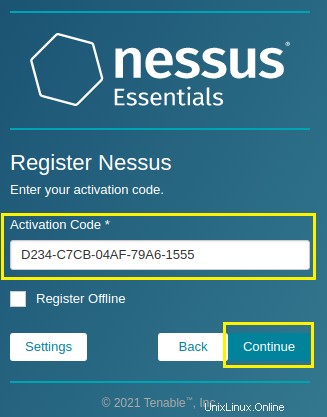
5. Wenn Sie dazu aufgefordert werden, Benutzerkonto erstellen Definieren Sie einen Benutzernamen und Passwort und klicken Sie auf Senden . Der definierte Benutzername und das Kennwort werden verwendet, um sich bei der Nessus-Anwendung anzumelden.
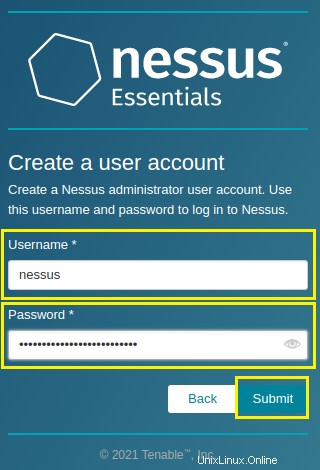
6. Sobald der Scanner die Initialisierung abgeschlossen hat, was eine Weile dauern kann, geben Sie den Benutzernamen und das Passwort für das Benutzerkonto ein, das Sie zuvor in diesem Tutorial eingerichtet haben, und klicken Sie auf Anmelden .
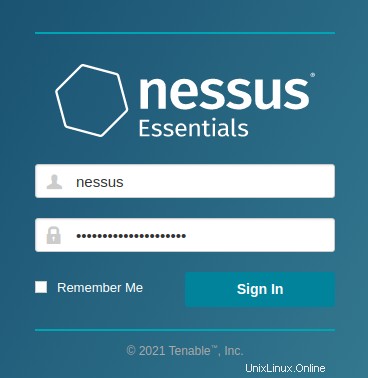
Tolle Arbeit! Die Installation und Aktivierung Ihrer Nessus Vulnerability Scanner-Software ist abgeschlossen! Im nächsten Abschnitt konfigurieren Sie Nessus so, dass Ihr lokales System gezielt auf Schwachstellen gescannt wird.
Durchführen eines Nessus-Schwachstellenscans
Sie haben Nessus jetzt zum Laufen gebracht. Es ist Zeit, die Reifen zu treten und zu sehen, was dieses praktische Werkzeug kann; Schwachstellen finden! Der Rest dieses Abschnitts enthält Anweisungen zum Konfigurieren und Starten eines Scans für Ihren Kali Linux-Host.
Angenommen, Sie befinden sich noch auf der Nessus-Anwendungsseite, geben Sie den Benutzernamen und das Kennwort für das Benutzerkonto ein, das Sie zuvor in diesem Tutorial eingerichtet haben, wenn Sie derzeit nicht angemeldet sind.
Bei der ersten Anmeldung wird Ihnen möglicherweise eine Willkommensnachricht angezeigt, mit der Sie schnell einen Erkennungsscan konfigurieren können, der vernetzte Geräte findet. Fühlen Sie sich frei, diese Nachricht zu schließen, da Sie einen benutzerdefinierten Scan konfigurieren und starten werden.
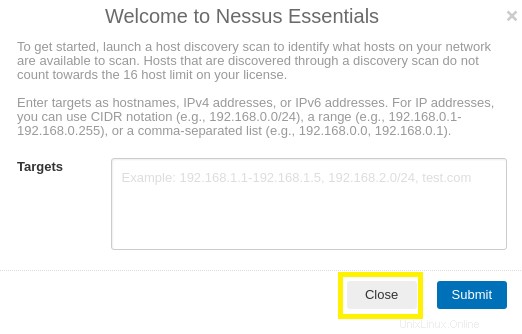
Es gibt verschiedene Methoden die zum Konfigurieren eines Scans verwendet werden können. Dieses Tutorial konzentriert sich auf den folgenden dreistufigen Ansatz, der unten und in den folgenden Abschnitten beschrieben wird.
- Konfigurieren Sie eine Scan-Richtlinie
- Konfigurieren Sie einen Scan
- Starten Sie den Scan
Konfigurieren einer Nessus Vulnerability Scan-Richtlinie
Scan-Richtlinien können als eine Reihe von Scan-Anweisungen betrachtet werden. Scan-Richtlinien weisen den Scanner an, welche Aufgaben auszuführen sind und wie diese Aufgaben auszuführen sind.
Es gibt eine Sammlung von vorkonfigurierten Vorlagen für Scanrichtlinien oder einen erweiterten Scan anpassen wählen von. Tenable kategorisiert die Scanfunktionen von Nessus in die folgenden drei Kategorien:
- Discovery-Scan :Zielt auf den Adressraum ab, um über Live-Hosts und offene Ports zu berichten.
- Schwachstellen-Scan :Zielt auf Endpunkte ab, die auf bekannte Schwachstellen untersucht werden.
- Compliance-Scan :Zielt auf Endpunkte ab, um die Endpunktkonfiguration auf Konformität mit einem bestimmten Standard zu bewerten (z. B. Center for Internet Security (CIS) Benchmarks, Security Technical Implementation Guide (STIG)). usw.).
Führen Sie die folgenden Schritte aus, um Ihre Scan-Richtlinie zu erstellen und zu konfigurieren.
- Wählen Sie Richtlinien aus aus dem Menü auf der linken Seite des Bildschirms unter Ressourcen Überschrift.
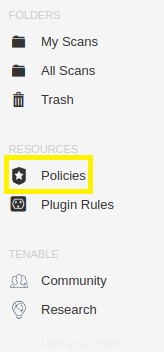
2. Wählen Sie Neue Richtlinie aus , das sich in der oberen rechten Ecke des Bildschirms befindet.

3. Wählen Sie Basis-Netzwerkscan. Der Basis-Netzwerk-Scan Option enthält vorkonfigurierte Einstellungen erforderlich, um Ihren Kali-Linux-Host auf Schwachstellen zu prüfen.
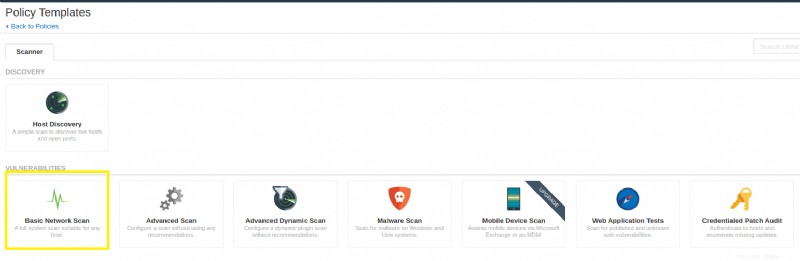
4. Nach Auswahl einer Scan-Richtlinienvorlage werden zusätzliche konfigurierbare Elemente angezeigt. Belassen Sie jede vorkonfigurierte Einstellung vorerst in ihrem Standardzustand, aber können Sie später gerne experimentieren .
Geben Sie einen Namen ein für Ihre Scan-Richtlinie und klicken Sie auf Speichern Taste. Im folgenden Screenshot sehen Sie, dass der Name der Scan-Richtlinie dieses Tutorials Basic Network Vulnerability Scan Policy. lautet
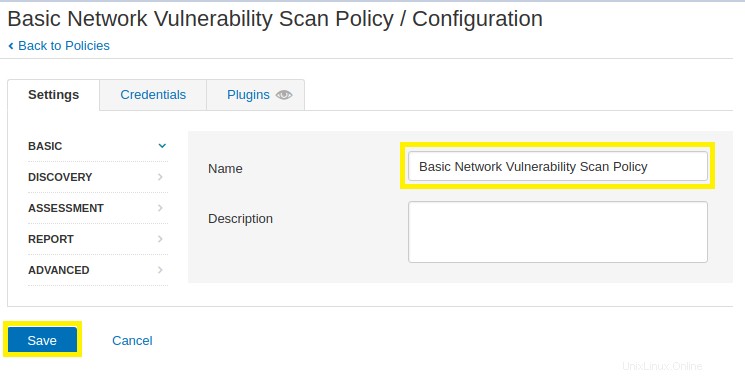
Um bestimmte Schwachstellentests zu starten (von denen einige in diesem Tutorial demonstriert werden), benötigt Tenable administrative Anmeldeinformationen . Das Ausführen eines Scans ohne Anmeldeinformationen bietet Einblick in extern aufzählbare Schwachstellen, was die Perspektive eines Angreifers nachahmt.
Konfigurieren eines Nessus-Schwachstellenscans
Der nächste Schritt in diesem Prozess besteht darin, Ihren Scan zu konfigurieren. Wählen Sie in dieser Phase des Prozesses eine Scan-Richtlinie und einen Zielhost aus, wie unten beschrieben.
- Wählen Sie Meine Scans aus dem Menü auf der linken Seite des Bildschirms.
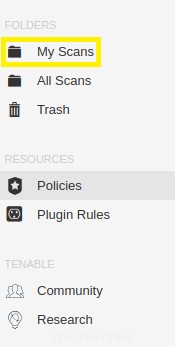
2. Klicken Sie auf Neuer Scan Schaltfläche, die sich in der oberen rechten Ecke des Bildschirms befindet.

3. Wählen Sie Benutzerdefiniert aus Registerkarte, um den neu konfigurierten Basic Network Vulnerability Scan auszuwählen.
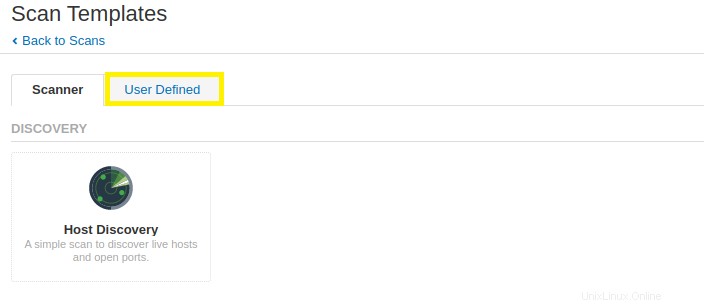
4. Wählen Sie die Scan-Richtlinie aus, die Sie im vorherigen Abschnitt konfiguriert haben. Im folgenden Screenshot sehen Sie die Grundlegende Richtlinie für Netzwerk-Schwachstellenscans dieses Tutorials erscheint zur Auswahl.

5. Definieren Sie Ihr(e) Ziel(e). Um Ihren lokalen Kali-Linux-Host anzusprechen, geben Sie localhost an in den Zielen Texteingabefeld.
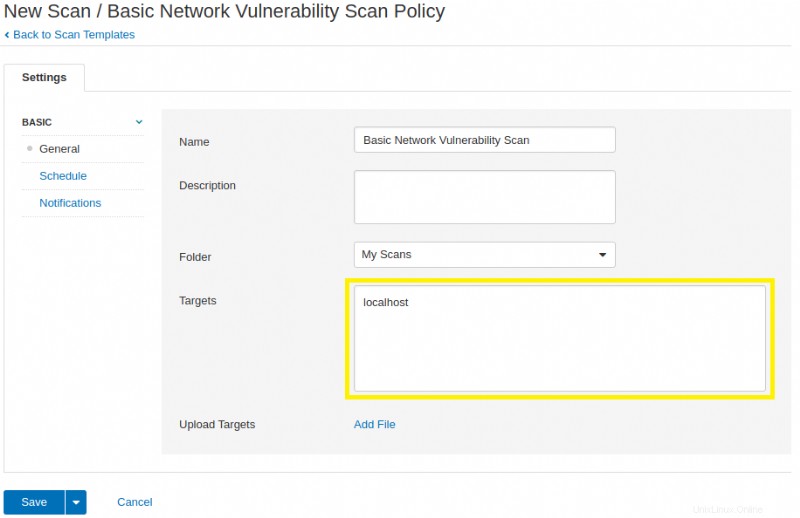
Definieren Sie mehrere Ziele innerhalb eines einzelnen Scans, indem Sie jedes Ziel durch ein Komma trennen. Geben Sie beispielsweise
localhost,10.10.10.10an zielt auf Ihrelocalhostab und die10.10.10.10IP-Adresse.
6. Geben Sie einen Namen an für Ihren Scan und klicken Sie auf Speichern Taste. Im folgenden Screenshot sehen Sie, dass der Scan dieses Tutorials einen Namen hat von Basic Network Vulnerability Scan.
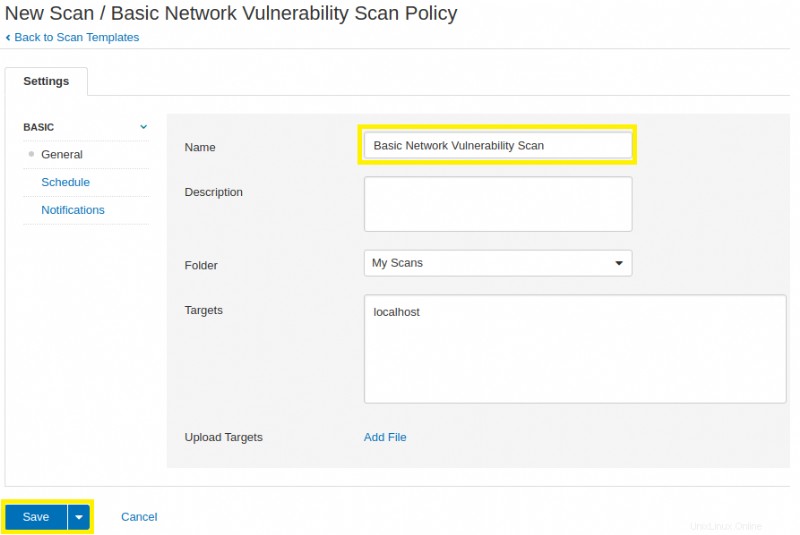
Starten eines Nessus-Schwachstellenscans
Nachdem Sie Ihren Scan gespeichert haben, erstellen Sie einen Eintrag in Meine Scans Abschnitt der Nessus-Anwendung.
- Um Ihren Scan zu starten, klicken Sie auf Play Schaltfläche neben Basis-Netzwerk-Schwachstellen-Scan .

2. Das sich drehende grüne Pfeilsymbol zeigt an, dass der Scan ausgeführt wird. Seien Sie geduldig, da es einige Zeit dauert, bis der Scan abgeschlossen ist.

3. Wenn sich das rotierende grüne Pfeilsymbol in ein grünes Häkchen ändert, ist der Scan abgeschlossen. Klicken Sie auf den Namen des Scans, um die Ergebnisse anzuzeigen!

Tolle Arbeit! Sie haben gerade einen Schwachstellen-Scan Ihres lokalen Kali-Linux-Hosts durchgeführt! Um die Ergebnisse anzuzeigen, klicken Sie auf die Schwachstellen auf der Scan-Zusammenfassungsseite.
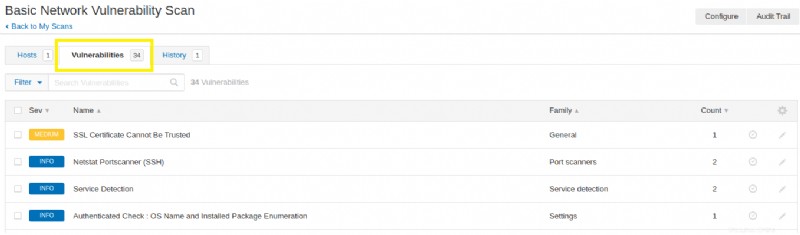
Nächste Schritte
In diesem Tutorial haben Sie Nessus auf einen Kali Linux-Host heruntergeladen, installiert und konfiguriert. Anschließend haben Sie die Nessus-Technologie genutzt, um einen lokalen Kali-Linux-Host auf Schwachstellen zu untersuchen.
Sehen Sie sich die Scan-Ergebnisse genauer an. Welche Informationen können Sie aus dem von Ihnen durchgeführten Scan gewinnen? Nachdem Sie sich mit der Nessus-Anwendung vertraut gemacht haben, können Sie weitere Hosts ansprechen, indem Sie die IP-Adresse des Hosts als Ziel in Ihrem Scan angeben.